Quali sono le principali differenze tra Windows 11 e Windows 10
Pubblicato: 2021-07-06Dal suo lancio nel 2015, Windows 10 è stato un enorme successo per Microsoft. Ha apportato così tante modifiche e funzionalità e ha cambiato il modo in cui utilizziamo i PC. Ora, con il lancio del nuovo sistema operativo Windows 11, molte persone ipotizzano che rivoluzionerà l'esperienza dell'utente.
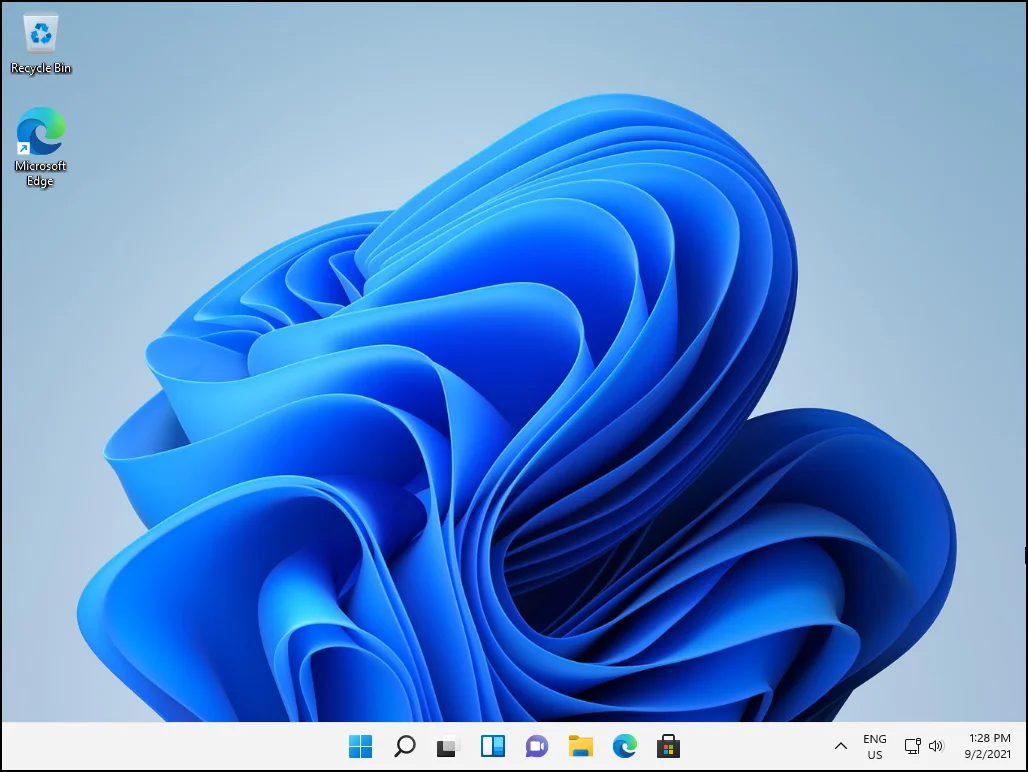
Come previsto, le persone sono curiose del nuovo sistema operativo Windows 11 e fanno domande come "Windows 10 è migliore di Windows 11?" e "Vale la pena aggiornare a Windows 11?" Bene, oggi tutte le tue domande riceveranno risposta.
Che cos'è Windows 11?
Windows 11 è il nuovo sistema operativo Windows di Microsoft progettato per sostituire l'attuale sistema operativo, Windows 10. Inizialmente, Microsoft ha dichiarato che Windows 10 sarebbe stata l'ultima versione di Windows, ma il lancio di Windows 11 sembra affermare diversamente. La nuova versione di Windows è simile al suo predecessore per molti aspetti, ma offre tutta una serie di nuove funzionalità e miglioramenti.
A prima vista, Windows 11 è chiaramente un grande allontanamento dall'interfaccia utente di Windows 10, con cui gli utenti sono diventati così familiari negli ultimi sei anni. Per gli utenti, potrebbe esserci un po' di curva di apprendimento prima di abituarsi al nuovo sistema operativo e ai nuovi strumenti con cui viene fornito. Ma, secondo Microsoft, Windows 11 è intuitivo e dovrebbe fornire più modi alle persone di "pensare, esprimere e creare in modo naturale".
Una nota positiva, il nuovo sistema operativo è più fluido, sfoggia un ottimo design, viene fornito con funzionalità di prestazioni migliorate ed è in grado di eseguire app Android. Quindi, se vuoi scoprire quali nuove funzionalità Windows 11 ha in serbo per te, ecco cosa sappiamo finora.
Le differenze di Windows 11 da Windows 10
Gran parte del lavoro ha comportato la riprogettazione dell'interfaccia piuttosto che delle funzionalità effettive, il che significa che Windows 11 conserva ancora l'aspetto familiare di Windows 10. Annunciando il lancio della nuova versione di Windows, il capo di Windows Panos Panay ha paragonato Windows alla sua famiglia casa, il che significa che con tutte le ristrutturazioni e le modifiche introdotte negli anni, rimane familiare e si sente ancora come a casa.
Questo è esattamente ciò che gli sviluppatori di Microsoft hanno ottenuto con il nuovo sistema operativo Windows 11: un approccio nuovo e rinfrescante a una casa vecchia e familiare. E proprio come con Windows 10, c'è una versione Home e Pro di Windows 11 e dovrai accedere a un account online per eseguire l'aggiornamento a Windows 11 Home.
Quindi, cosa c'è di nuovo in Windows 11?
Un menu di avvio rinnovato
Come accennato in precedenza, il nuovo design offre maggiore scorrevolezza e coerenza. Gli utenti Windows, ormai da tempo, conoscono il posizionamento del pulsante Start nell'angolo sinistro di tutte le precedenti versioni di Windows. Tuttavia, ora è cambiato e trovarsi sul bordo sinistro delle icone centrate richiederà un po' di tempo per abituarsi. Chiaramente, Microsoft ha preso spunto da Chrome OS, macOS, Android e iOS. Fare un simile aggiustamento dopo tutti quegli anni non sarà facile. Fortunatamente, un'opzione di allineamento della barra delle applicazioni ti consente di configurare il pulsante Start nell'angolo sinistro.
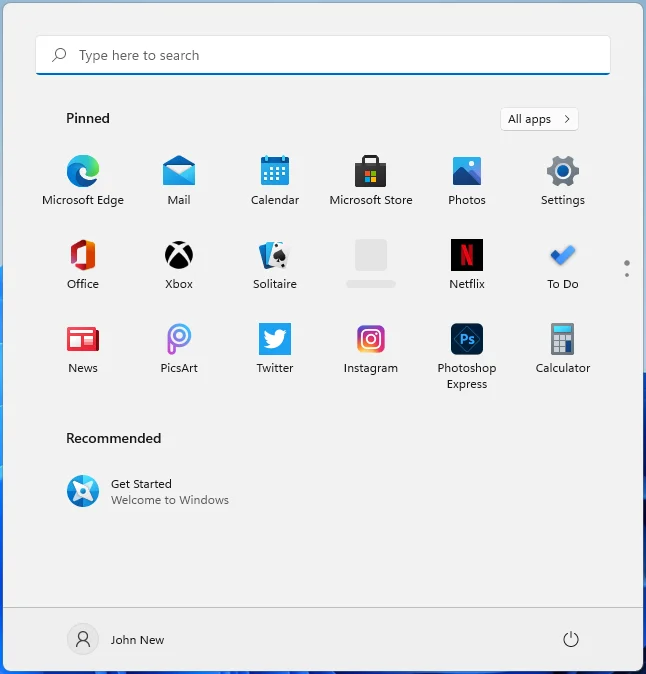
Non vedrai più i riquadri live, ma i widget li sostituiranno in termini di funzionalità. Invece, c'è un programma di avvio e vedrai anche i tuoi file e documenti recenti. Il nuovo menu Start colpirà molti utenti in modo diverso: ad alcuni potrebbe piacere e ad altri no. Ma Windows 11 tende maggiormente alla semplificazione dell'esperienza utente e il nuovo menu Start funge da porta d'ingresso a questa prospettiva.
Microsoft sembra aver abbandonato il vecchio menu a scorrimento delle app, passando a un layout minimalista di consigli che evidenziano gli strumenti e i file più utilizzati e probabilmente necessari.
Nuove modifiche in arrivo in Esplora file
File Explorer, d'altra parte, sembra simile ma diverso allo stesso tempo. Microsoft ha aggiornato i controlli del pannello di sinistra e le icone delle cartelle e ha sostituito l'interfaccia della barra multifunzione con una barra dei comandi. Questo è un cambiamento positivo che lo rende meno impegnato e distraente. Inoltre, lascia più spazio per i file che desideri gestire.
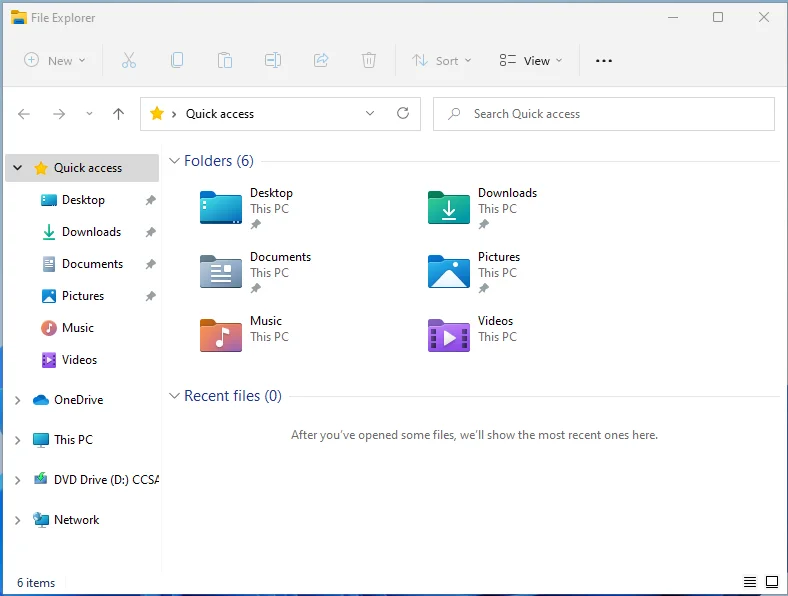
Rimangono le stesse opzioni di visualizzazione (elenco, dettagli e icone di dimensioni diverse) e c'è un nuovo pulsante "Nuovo" nell'angolo in alto a sinistra per i nuovi documenti o cartelle supportati dalle tue app.
Una barra delle applicazioni centralizzata
Una delle modifiche più grandi e ovvie è la barra delle applicazioni, che ora è centralizzata e più piccola rispetto alle versioni precedenti. Il nuovo design assomiglia molto al layout di macOS e occupa metà della lunghezza del desktop.
Su Windows 10, puoi vedere chiaramente quali programmi sono in esecuzione poiché i pulsanti della barra delle applicazioni sono molto più larghi. La nuova piccola barra delle applicazioni potrebbe rappresentare alcune sfide per chi esegue più programmi. Puoi ancora passare il mouse sui pulsanti per vedere una miniatura della finestra dell'app e persino fare clic con il pulsante destro del mouse per visualizzare un elenco di documenti recenti o altre azioni comuni per una particolare app.
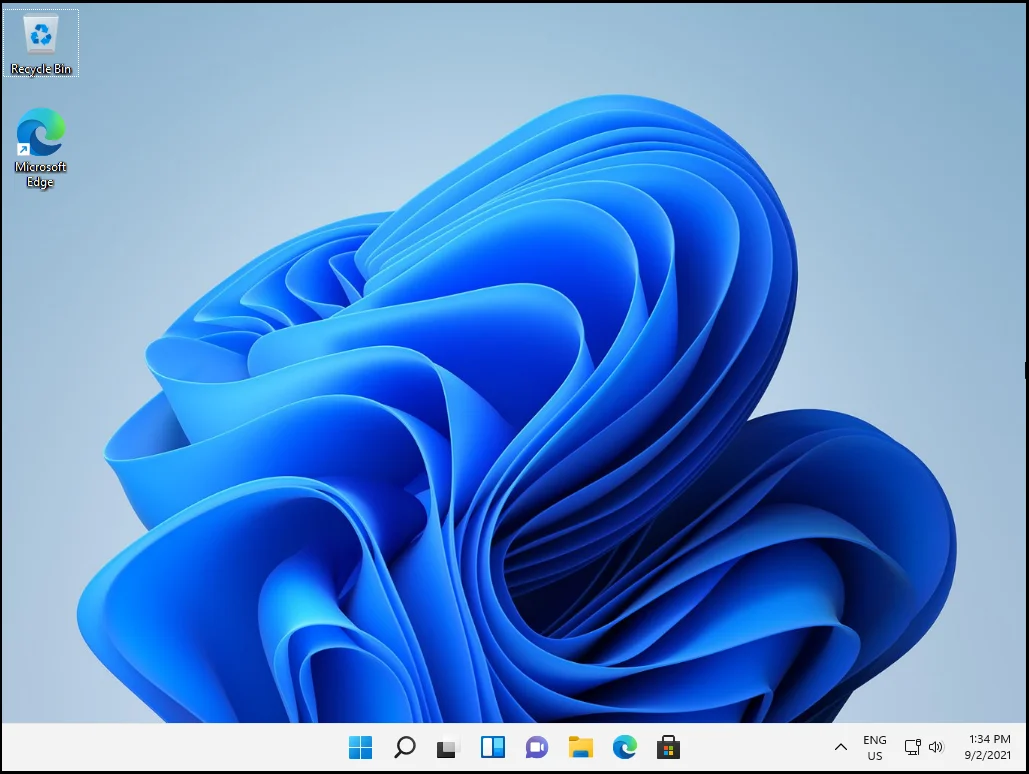
Microsoft Teams ora occupa una posizione centrale nella barra delle applicazioni per impostazione predefinita. Con il mondo che sta passando al lavoro a distanza e alle riunioni virtuali che stanno diventando la norma, ha senso che i team si concentrino di più. Gli strumenti vengono sostituiti con icone, che possono essere facilmente fissate per creare un menu rapido degli strumenti utilizzati di frequente.
Snap layout e multitasking
Windows 11 eccelle quando si tratta di multitasking. Sebbene tu possa disporre e agganciare le finestre tramite l'interfaccia utente, le scorciatoie da tastiera o i menu di scelta rapida in Windows 10, Windows 11 le ha raggruppate, presentandole sotto forma di Snap Layout, che appaiono quando passi il cursore del mouse sul pulsante di ingrandimento su le tue app.
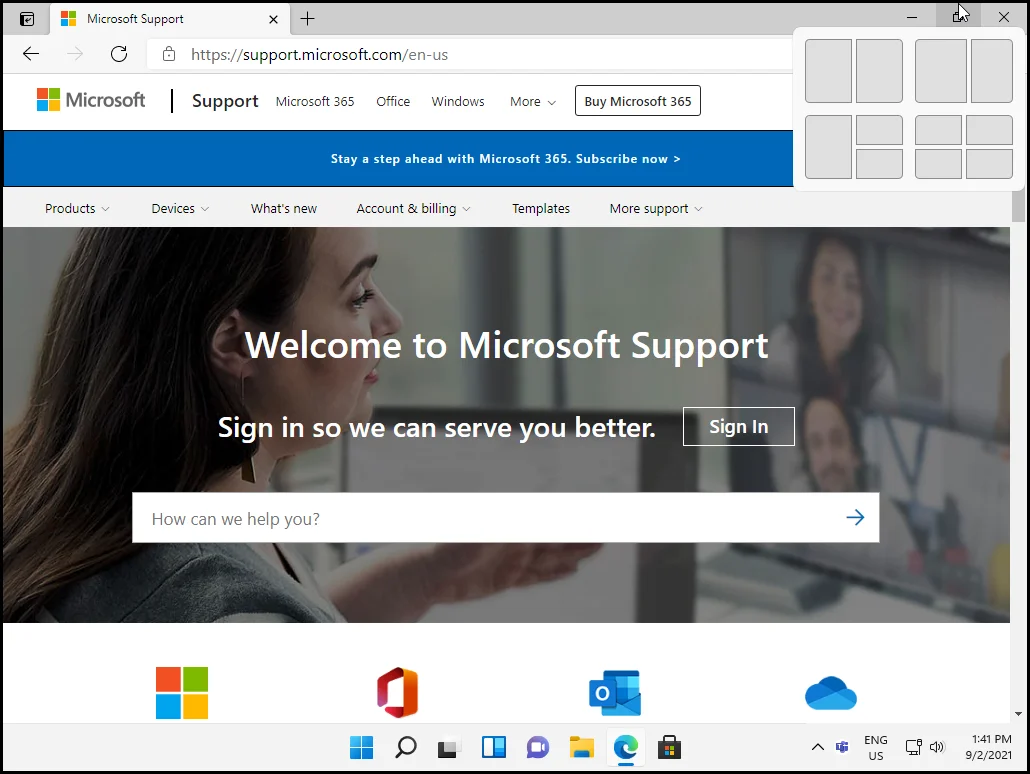
L'accoppiamento di gruppi di snap e layout di snap significa maggiore flessibilità e scelta su come impostare il display con più finestre. La parte interessante è che quando colleghi il tuo laptop a un monitor esterno, Windows 11 ricorderà in modo intelligente dove hai posizionato le tue app in modo da poterle tornare facilmente.
La funzione Snap Layouts è stata aggiornata con diverse opzioni di layout basate su griglia che ti consentono di impostare i tuoi programmi aperti proprio come preferisci. In precedenza, potevi mostrare solo le finestre affiancate. Ora puoi scegliere di mettere le finestre in configurazioni impilate, quadranti e un trittico che raggruppa un trio di finestre insieme, e puoi scegliere dimensioni della finestra simili o un pannello centrale con barre laterali, che può essere perfetto per scorrere feed e app di chat .
Come notato, la scelta dei layout viene visualizzata quando passi con il mouse sul pulsante massimo, offrendoti più opzioni su come visualizzare le app in esecuzione. Per fortuna, puoi ancora far scattare una finestra di lato in modo che occupi esattamente metà dello schermo.
Inoltre, Windows 11 ti consente di avere tutti i desktop virtuali che desideri. I desktop virtuali ti consentono di creare ambienti di lavoro diversi per adattarsi a diverse attività, come lavoro, giochi e scuola. Inoltre, ora puoi personalizzare ogni desktop con sfondi e progetti di gruppo unici e distinti per un passaggio più rapido. Windows 11 ti consente di utilizzare uno swipe con quattro dita per spostarti avanti e indietro tra più desktop, cosa che gli utenti Mac si divertono da un po'.
Widget
La nuova barra dei widget, che puoi ridimensionare, sostituisce essenzialmente i riquadri attivi del menu Start di Windows 10. Non è una funzionalità del tutto nuova poiché il popup della barra delle applicazioni Notizie e interessi, che è attualmente su Windows 10, funziona in modo simile.
La barra dei widget è stata spostata in una sezione dedicata che vola fuori dal lato sinistro dello schermo e puoi trascinare e rilasciare i widget sul desktop o fissarli altrove. Oltre ai riquadri meteo e notizie, gli sviluppatori potranno anche contribuire tramite i widget di Windows 11.
L'app Impostazioni
L'app Impostazioni ha ricevuto una nuova e interessante interfaccia. Come forse ricorderete, Microsoft ha cercato di eliminare il tradizionale Pannello di controllo da un po' di tempo. Con Windows 11, l'incoerenza dello spostamento tra l'app Impostazioni e il Pannello di controllo scompare quasi del tutto.

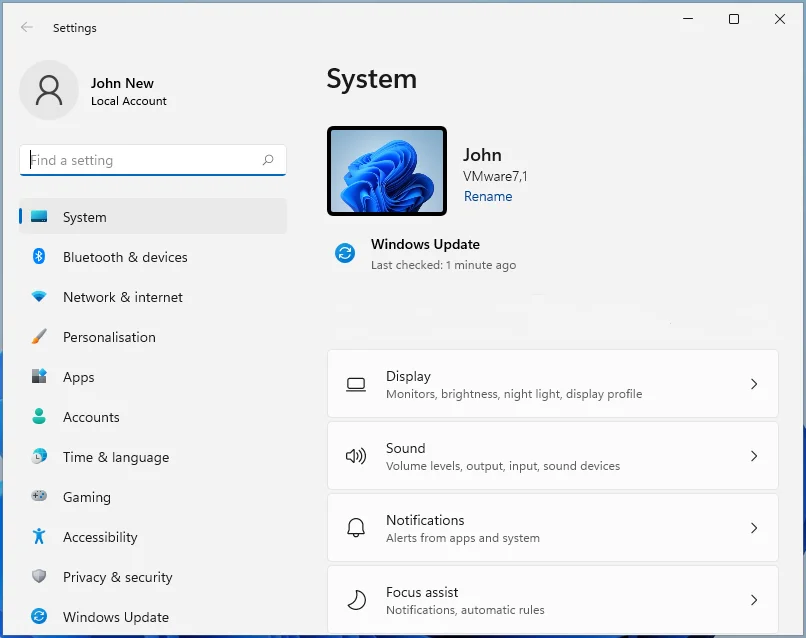
La nuova app Impostazioni è più facile da usare, con un pannello sulla barra laterale sinistra che ti consente di navigare rapidamente tra le diverse impostazioni. Questo è diverso da Windows 10, dove devi saltare dentro e fuori le sezioni.
Supporto per tocco, penna e voce
Microsoft sembra prendere molto sul serio la modalità Tablet nel nuovo sistema operativo Windows 11, come è evidente con l'espansione del supporto per l'input. Gli utenti ora avranno accesso a target tattili e segnali visivi più grandi e saranno in grado di ridimensionare e spostare facilmente le finestre.
I gesti tattili sono migliorati e c'è più spazio tra le icone sulla barra delle applicazioni. Windows 11 aggiunge anche la sensazione tattile alla penna digitale, consentendoti di sentire e sentire le vibrazioni mentre la usi per prendere appunti o disegnare.
Windows 11 viene fornito con una tastiera su schermo completa che aggiunge GIF, emoji, appunti, riconoscimento della grafia, suggerimenti di parole e personalizzazione del tema, il che dovrebbe semplificare la digitazione. L'input vocale ora offre digitazione vocale, riconoscimento vocale migliorato e punteggiatura automatica, il che significa che non è necessario dire "virgola" o "punto esclamativo" tra le frasi.
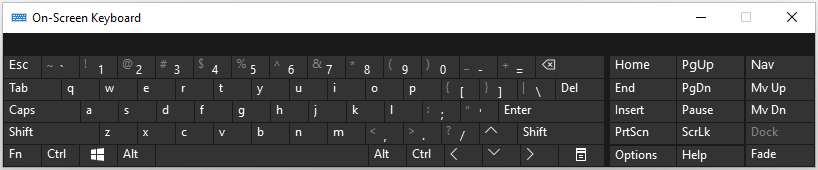
Notifiche e Impostazioni rapide
Il Centro operativo è stato suddiviso in due pannelli separati: Centro Notifiche e Impostazioni rapide. Le notifiche ora vengono visualizzate come numeri cerchiati, come quelli su alcune icone di app mobili, che mostrano quante notifiche hai. Gli utenti touch possono scorrere da destra per vedere il pannello delle notifiche.
Il pannello Impostazioni rapide si apre quando fai clic o tocchi l'icona Wi-Fi, batteria o altoparlante. Qui troverai i pulsanti per Wi-Fi, Risparmio batteria, Messa a fuoco assistita, Accessibilità e Modalità aereo visualizzati per impostazione predefinita. Ci sono anche cursori per la luminosità dello schermo e il volume degli altoparlanti. Per personalizzare i pulsanti che desideri vengano visualizzati nel pannello Impostazioni rapide, fai clic o tocca l'icona a forma di matita.
Microsoft Store ottiene app Android
Microsoft Store ora sfoggia un nuovo design elegante e sembra un po' leggero. Le funzioni di base, come la ricerca, non sembrano rompersi come accadeva con Windows 10. Lo Store consente persino agli sviluppatori di inviare app desktop tradizionali win32. Microsoft Store ha ampliato la sua libreria, con app come Zoom, Canva e OBS Studio che ora appaiono nello store e promesse di app come Adobe Creative Suite e altre in arrivo.
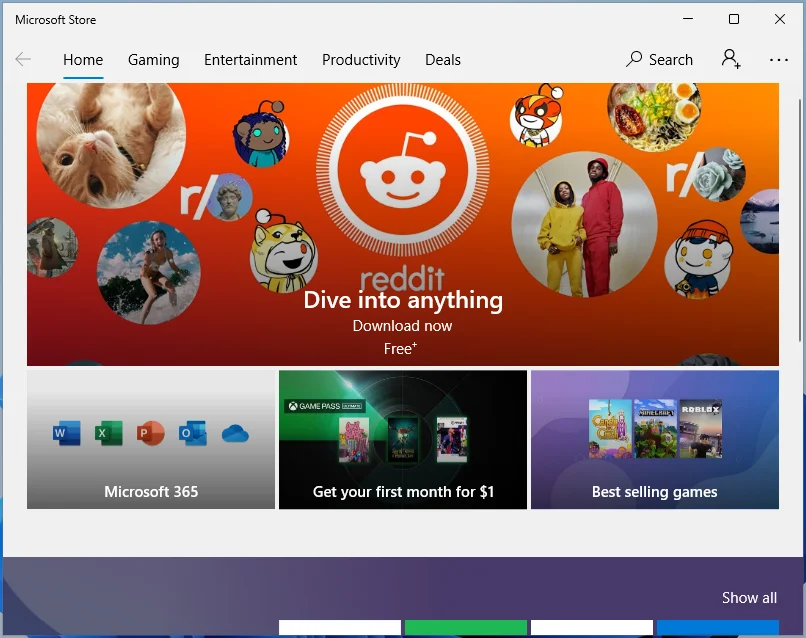
Un altro grande cambiamento in Windows 11 è l'aggiunta del supporto per le app Android. Ora puoi eseguire le app Android sul desktop in una finestra separata che può essere utilizzata con Snap Layouts, la tastiera, il touchpad o il mouse, praticamente in ogni modo in cui interagisci con Windows. Puoi anche aggiungere app alla barra delle applicazioni e al menu Start, proprio come fai con altri programmi, per migliorare la tua produttività.
Le app Android saranno disponibili in Microsoft Store, anche se ciò avverrà attraverso una partnership con Amazon Appstore in esecuzione all'interno di Microsoft Store o come APK sideload.
Aggiornamenti per giochi per PC
Sotto il cofano, Microsoft sta apportando alcuni aggiornamenti impressionanti che miglioreranno i giochi per PC. La nuova app Xbox verrà ora integrata in Windows 11, semplificando il download e l'installazione di giochi da Xbox Game Pass, come Age of Empires IV e Halo Infinite.
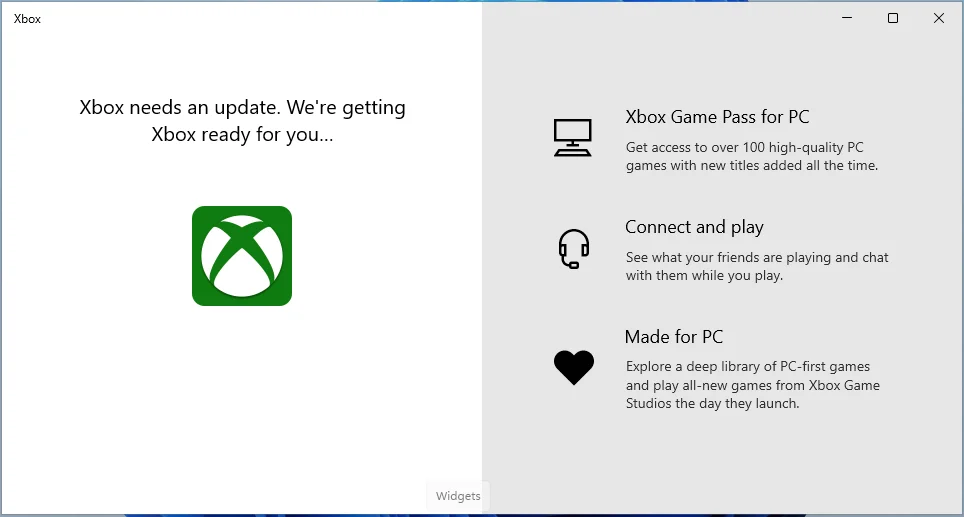
L'aggiornamento introduce anche Auto HDR, che migliora automaticamente i giochi che non hanno il supporto HDR. È inclusa anche la frequenza di aggiornamento dinamica, che ridurrà dinamicamente le elevate frequenze di aggiornamento dello schermo su PC con display a 120 Hz quando non sono necessarie nel tentativo di risparmiare la durata della batteria. Un'altra nuova tecnologia è DirectStorage, che dovrebbe migliorare i tempi di caricamento del gioco bypassando la CPU e consentendo il caricamento diretto della memoria grafica.
Devo aspettare Windows 11?
Mentre le persone attendono con impazienza il suo rilascio, ti starai chiedendo: "Windows 11 è un aggiornamento gratuito?"
Bene, la risposta breve è sì. Dovresti essere in grado di eseguire l'aggiornamento a Windows 11 gratuitamente. Secondo Microsoft, i requisiti hardware sono così bassi che qualsiasi nuovo PC può soddisfarli. Tuttavia, ci sono alcuni avvertimenti. Il tuo PC deve superare i test nell'app PC Health Check di Microsoft.
Il sistema operativo Windows 11 che abbiamo testato è in fase beta e la versione ufficiale verrà rilasciata entro la fine dell'anno. E come forse saprai, gli aggiornamenti di Windows hanno avuto la loro parte di problemi di compatibilità in passato. La cosa saggia da fare è attendere che Windows 11 sia stabile prima di installarlo sul tuo PC. Se preferisci lavorare con Windows 10, Microsoft afferma che il sistema operativo sarà supportato fino al 2025. Questo ti dà tutto il tempo per familiarizzare con Windows 11 e anche abbastanza tempo per correggere tutti i bug.
Quindi, vale la pena aggiornare a Windows 11? Bene, non a tutti piacerà il nuovo restyling e le nuove funzionalità. Ma Windows 11 è un aggiornamento impressionante da Windows 10 e sembra meno disordinato. È importante sottolineare che in Windows 11 mancano alcune cose, tra cui Cortana dalla barra delle applicazioni, riquadri live, Modalità tablet, Sequenza temporale e Portafoglio. La buona notizia è che la maggior parte delle funzionalità rimosse sono cose che probabilmente non hai nemmeno usato e, quindi, non ti mancheranno nemmeno.
Windows 11 è migliore di Windows 10?
La grande domanda ora è se Windows 11 sia migliore di Windows 10. La build di anteprima mostra alcuni importanti miglioramenti ma non una trasformazione completa di Windows 10. Microsoft afferma che gli aggiornamenti saranno più piccoli e meno invadenti e che il sistema operativo dovrebbe offrire una maggiore sicurezza .
Inoltre, Windows 11 ha un migliore supporto del desktop virtuale che semplifica il passaggio da un monitor a un laptop grazie a Snap Group e Snap Layouts. Anche il gioco è stato migliorato con nuove tecnologie come HDR e DirectStorage.
Detto questo, è chiaro che Windows 11 è ancora in fase di preparazione e la versione finale potrebbe apparire molto diversa. Quindi, possiamo aspettarci di vedere nuove funzionalità attualmente non disponibili nella build di anteprima.
Come mantenere il tuo PC ottimizzato
Ora che hai le conoscenze di base su cosa aspettarti dal nuovo sistema operativo Windows 11, come fai a mantenere il tuo PC funzionante in modo ottimale? Auslogics BoostSpeed è la risposta. Questo è un software di ottimizzazione per PC completo con numerose funzionalità progettate specificamente per aumentare le prestazioni del tuo sistema.

Risolvi i problemi del PC con Auslogics BoostSpeed
Oltre a pulire e ottimizzare il tuo PC, BoostSpeed protegge la privacy, diagnostica i problemi hardware, offre suggerimenti per aumentare la velocità e fornisce oltre 20 strumenti per coprire la maggior parte delle esigenze di manutenzione e assistenza del PC.
Il programma elimina la spazzatura del PC, pulisce il registro, deframmenta le unità, disabilita gli elementi di avvio e rimuove le applicazioni non necessarie e i file duplicati. In altre parole, aiuta a mantenere il tuo sistema snello e assicura che funzioni più velocemente e risponda più velocemente.
Quando viene avviato, lo strumento esegue la scansione del sistema, verificando la presenza di problemi di riduzione della velocità. Quindi applica correzioni automatiche modificando le impostazioni di sistema ed eliminando file, voci o chiavi temporanei. BoostSpeed regola anche la velocità della connessione Internet per garantire download e caricamenti più rapidi e una navigazione fluida.
Per prestazioni ottimali e continue, assicurati di impostare la pianificazione automatica per consentire allo strumento di controllare e modificare le impostazioni del tuo sistema in tempo reale. Questo non è solo conveniente, ma garantisce anche prestazioni fluide in modo da poter godere di un'esperienza computer sempre impeccabile.
